สุดยอดคู่มือการย้ายจาก WooCommerce ไปยัง Magento
เผยแพร่แล้ว: 2020-07-15ด้วยคุณสมบัติขั้นสูงและประสิทธิภาพที่ยอดเยี่ยม ดึงดูดผู้เล่นในตลาดรายใหญ่ที่สุด Magento เป็นราชาแห่งอีคอมเมิร์ซที่ไม่มีปัญหา หลังจากทำงานกับ Magento มาหลายปี เรานับไม่ถ้วนว่ามีบริษัทจำนวนมากที่ย้ายไปยัง Magento ด้วยความหวังอย่างสูงเช่นเดียวกันกับอนาคตที่สดใสสำหรับธุรกิจของพวกเขา
ขณะนี้ เราพบว่าธุรกิจจำนวนมากกำลังย้ายร้านค้าจาก WooCommerce ไปยัง Magento เข้าใจได้ง่ายเพราะ Magento มีประสิทธิภาพเหนือกว่า WooCommerce ในหลาย ๆ ด้านที่ขาดไม่ได้สำหรับการขยายธุรกิจ แม้ว่า WooCommerce จะเป็นตัวเลือกที่ยอดเยี่ยม แต่เมื่อเปรียบเทียบกับ Magento แล้ว ดูเหมือนว่าจะด้อยกว่ามาก
สำหรับการเคลื่อนไหวที่เพิ่มขึ้นจาก WooCommerce สู่ Magento เราจะให้ความกระจ่างเกี่ยวกับวิธีการย้ายข้อมูลที่เป็นที่นิยมที่สุดในการถ่ายโอนข้อมูลอีคอมเมิร์ซและแนะนำคุณผ่าน โซลูชันขั้นสูงสุดเพื่อดำเนินการโยกย้าย WooCommerce ไปยัง Magento
สารบัญ
- การตระเตรียม
- 1. กำหนดเวลาที่ดีที่สุดในการย้ายข้อมูล
- 2.ตัดสินใจว่าจะต้องย้ายอะไร
- 3.สร้างการสำรองข้อมูลฐานข้อมูล
- 4.ติดตั้ง Magento Store ใหม่
- ตัดสินใจเกี่ยวกับวิธีการโยกย้าย: สถานการณ์การโยกย้ายสามสถานการณ์
- สถานการณ์ # 1 การโยกย้ายด้วยตนเอง
- สถานการณ์ # 2 จ้างนักพัฒนา/เว็บเอเจนซี่
- สถานการณ์ # 2 บริการย้ายข้อมูลอัตโนมัติ
- วิธีการโยกย้ายข้อมูลจาก WooCommerce ไปยัง Magento?
- ขั้นตอนที่ 1: เข้าถึง LitExtension แล้วคลิกลงทะเบียน/เข้าสู่ระบบ
- ขั้นตอนที่ 2: กำหนดค่าการย้ายข้อมูล
- 2.1. ป้อนข้อมูลร้านค้าต้นทาง
- 2.2. ป้อนข้อมูลร้านค้าเป้าหมาย
- 2.3. เลือกเอนทิตีที่คุณต้องการย้าย
- ขั้นตอนที่ 3: เรียกใช้การย้ายข้อมูล
- ขั้นตอนที่ 4: ตรวจสอบผลลัพธ์หลังการย้ายข้อมูล
- กิจกรรมหลังการย้ายถิ่นฐาน
- 1. ติดตั้งธีมและส่วนขยาย
- 2.เรียกใช้การย้ายข้อมูลล่าสุด
- บทสรุป
การตระเตรียม
1. กำหนดเวลาที่ดีที่สุดในการย้ายข้อมูล
เราขอแนะนำให้คุณกำหนดเวลาที่เหมาะสมในการย้ายข้อมูล อาจเป็นช่วงที่การเข้าชมไซต์ของคุณต่ำที่สุด โดยปกติแล้วจะเป็นตอนเที่ยงคืนหรือช่วงสุดสัปดาห์ จำไว้ว่าเวลาขึ้นอยู่กับผลิตภัณฑ์และบริการของคุณอย่างมาก ดังนั้น คุณควรศึกษาการวิเคราะห์และรายงานของคุณเพื่อหาเวลาและวันที่ที่ดีที่สุดในการย้ายข้อมูล หลังจากนั้น คุณควรแจ้งให้ลูกค้าทราบด้วยว่าร้านค้าของคุณจะถูกย้ายเมื่อใด
2.ตัดสินใจว่าจะต้องย้ายอะไร
กระบวนการย้ายข้อมูลจะไม่เสร็จสมบูรณ์หากไม่มีการวิเคราะห์รายการอีคอมเมิร์ซอย่างละเอียด คุณควรตรวจสอบว่าหน่วยงานใดควรโอน
ตัวอย่างเช่น ข้อมูลสำคัญบางอย่างที่คุณควรพิจารณาย้ายไปยังร้านค้าใหม่ ได้แก่
- ข้อมูลผลิตภัณฑ์—ชื่อ ราคา คำอธิบาย SKU น้ำหนัก และตัวเลือกสินค้า
- ประเภทภาษี ชื่อและอัตรา
- ข้อมูลลูกค้า—ชื่อ อีเมล ที่อยู่ และรหัสผ่าน
- หมวดหมู่สินค้า;
- ข้อมูลการสั่งซื้อ—วันที่ สถานะ ราคา ปริมาณ ส่วนลด และการจัดส่ง
- รหัสคูปองและส่วนลด;
- ชื่อหน้า วันที่ URL และคำอธิบาย
3.สร้างการสำรองข้อมูลฐานข้อมูล
ไม่ว่าคุณจะเป็นเจ้าของร้านที่มีประสบการณ์หรือเพิ่งเริ่มต้น ก่อนทำการเปลี่ยนแปลงเล็กน้อยหรือสำคัญในเว็บไซต์ของคุณ การสร้างข้อมูลสำรองมีความสำคัญสูงสุด เนื่องจากแกนหลักของฐานข้อมูลในอนาคตไม่ได้เป็นเพียงเอนทิตีอีคอมเมิร์ซของคุณ ตรวจสอบให้แน่ใจว่าไม่รวมการสูญหายของข้อมูลที่เป็นไปได้
นี่คือวิธีการสำรองฐานข้อมูลด้วยตนเอง:
- ดาวน์โหลดไฟล์เว็บไซต์ WooCommerce ของคุณไปยังระบบในพื้นที่ของคุณ (คอมพิวเตอร์ของคุณ) คุณสามารถทำได้ผ่าน:
- เครื่องมือ FTP เช่น FileZilla;
- ตัวจัดการไฟล์ใน cPanel ของบัญชีโฮสต์เว็บของคุณ
- ถัดไป คุณต้องสำรองฐานข้อมูลของคุณ ผ่านแผงการจัดการฐานข้อมูลของโฮสต์ของคุณ ให้เข้าถึง phpMyAdmin
- เลือกฐานข้อมูลจาก ไฟล์ wp-config.php
- เลือกตารางทั้งหมดแล้วคลิก ส่งออก
สำหรับคำแนะนำในการสำรองฐานข้อมูลโดยละเอียด โปรดดูที่บทความนี้
4.ติดตั้ง Magento Store ใหม่
คุณไม่สามารถโยกย้ายไปยัง Magento ได้เว้นแต่คุณจะมี ทำตามคำแนะนำนี้เพื่อติดตั้งร้านค้าวีโอไอพี:
- ดาวน์โหลดแพ็คเกจซอฟต์แวร์ Magento;
- ตั้งค่า FTP;
- โอนไฟล์เก็บถาวร Magento ไปยังระบบโฮสต์ของคุณด้วย FileZilla;
- เรียกใช้ตัวช่วยสร้างการตั้งค่า
หากต้องการดูภาพใหญ่ของการติดตั้ง โปรดดูคำแนะนำโดยละเอียดเกี่ยวกับ "วิธีการติดตั้ง Magento 2 Store ใหม่เอี่ยม" โดยทั่วไป กระบวนการติดตั้งมีหลายขั้นตอนและต้องใช้ความรู้ด้านเทคนิคเป็นจำนวนมาก ดังนั้น เพื่อประหยัดเวลาและความพยายาม คุณสามารถอ้างอิงถึงบริการติดตั้งวีโอไอพีของเรา
หมายเหตุ : ขอแนะนำเป็นอย่างยิ่งว่าควรปรับแต่งร้านค้าเป้าหมายก่อนการโยกย้ายให้น้อยที่สุด การปรับแต่งและการปรับเปลี่ยนร้านค้าที่แตกต่างกันอาจส่งผลต่อผลลัพธ์ของการย้ายข้อมูลของคุณ

ตัดสินใจเกี่ยวกับวิธีการโยกย้าย: สถานการณ์การโยกย้ายสามสถานการณ์
กระบวนการย้ายข้อมูลจาก WooCommerce ไปยัง Magento สามารถทำได้สามวิธี สามารถทำได้ ด้วยตัวเอง โดยนักพัฒนาที่ ได้รับการว่าจ้างให้ทำการย้ายข้อมูล หรือ บริการย้ายตะกร้าสินค้าอัตโนมัติ
สถานการณ์ # 1 การโยกย้ายด้วยตนเอง
วิธีนี้หมายถึงการส่งออกข้อมูลร้านค้าจาก WooCommerce และนำเข้าไปยัง Magento เป็น วิธีการโยกย้ายที่ใช้แรงงาน ค่อนข้างมาก ซึ่งต้องใช้ประสบการณ์ด้านเทคนิคในระดับที่ซับซ้อน นอกจากนี้ เมื่อส่งออกฐานข้อมูลเป็นไฟล์ CSV การเชื่อมต่อระหว่างข้อมูลจะสูญหาย และเอนทิตีอาจปรากฏในตำแหน่งที่ไม่ถูกต้องหลังจากนำเข้า ดังนั้น เพื่อให้มั่นใจถึงความเข้ากันได้ของข้อมูล เช่นเดียวกับตำแหน่งที่แน่นอน เจ้าของร้านค้าต้องเปรียบเทียบรูปแบบไฟล์ CSV ของ 2 แพลตฟอร์มและทำการเปลี่ยนแปลงที่จำเป็นก่อนที่จะนำเข้ามาที่ Magento
หากร้านค้าของคุณมีสินค้ามากมายนับพัน ให้ตื่นตัวอยู่เสมอ คุณอาจเผชิญกับ ความท้าทายทางเทคนิค ที่เกี่ยวข้องกับการจัดการกับฐานข้อมูลจำนวนมาก ซึ่งบางครั้งนักพัฒนาก็ยังติดขัดอยู่
นอกจากนี้ ข้อจำกัดของข้อมูลที่นำเข้า นั้นเป็นข้อเสียที่สำคัญที่คุณควรพิจารณา Magento ไม่อนุญาตให้คุณนำเข้าข้อมูลบางอย่าง เช่น คำสั่งซื้อ SKU ของผลิตภัณฑ์ ฯลฯ โดยค่าเริ่มต้น คุณจะต้องติดตั้งปลั๊กอินของบุคคลที่สามเพื่อถ่ายโอนข้อมูลเหล่านี้ คุณสามารถตรวจสอบคำแนะนำโดยละเอียดจาก Magento เพื่อรับข้อมูลเพิ่มเติม
สถานการณ์ # 2 จ้างนักพัฒนา/เว็บเอเจนซี่
หากคุณไม่มั่นใจในพื้นฐานทางเทคนิคในการจัดการกับกระบวนการด้วยตนเอง การเปลี่ยนไปใช้นักพัฒนาเว็บ/เอเจนซีอาจเป็นโซลูชันที่ตรงใจคุณ วิธีนี้เกี่ยวข้องกับนักพัฒนาซอฟต์แวร์หรือกลุ่มเทคโนโลยีที่ดูแลกระบวนการสร้างแพลตฟอร์มใหม่ ติดตามเหตุการณ์สำคัญ และรับมือกับสิ่งเหล่านี้ทั้งหมด
MageWorx ยังให้บริการการโยกย้าย Magento ซึ่งเราแบ่งขั้นตอนการถ่ายโอนข้อมูล WooCommerce ไปยัง Magento ทั้งหมดออกเป็นขั้นตอนที่เล็กลง (ฐานข้อมูล ฟังก์ชันที่สร้างขึ้นเอง การออกแบบ การตั้งค่า SEO เป็นต้น) ด้วยวิธีนี้ คุณสามารถวางใจได้ 100% เนื่องจากผู้เชี่ยวชาญจะดูแลกระบวนการจาก A ถึง Z ให้คุณโดยตรง
สถานการณ์ # 2 บริการย้ายข้อมูลอัตโนมัติ
มีบริการและเครื่องมือต่างๆ เช่น LitExtension ที่พัฒนาขึ้นเพื่อลดการมีส่วนร่วมของมนุษย์ในกระบวนการย้ายข้อมูล ผู้ให้บริการเครื่องมือย้ายข้อมูลแบบอัตโนมัติเหล่านี้มอบรูปแบบการบริการตนเองที่เรียบง่าย ซึ่งคุณสามารถเลือกตะกร้าสินค้าปัจจุบันและตะกร้าสินค้าที่คุณกำลังย้ายไป และพวกเขาจะดำเนินการเปลี่ยนให้คุณโดยอัตโนมัติ โดยพื้นฐานแล้ว จะช่วยถ่ายโอนสินค้า ลูกค้า คำสั่งซื้อ ข้อมูลอื่นๆ และข้อมูลจากตะกร้าสินค้าหนึ่งไปยังอีกตะกร้าหนึ่งโดยอัตโนมัติ ถูกต้อง และปลอดภัย
นอกจากนี้ LitExtension ยังมีตัวเลือกเพิ่มเติมที่ช่วยให้คุณสามารถขยายความเป็นไปได้ในการย้ายข้อมูล เช่น การย้ายรหัสผ่านของลูกค้า การโยกย้าย URL ของ SEO เป็นต้น ราคานี้ถือเป็นข้อดีอีกอย่างหนึ่งที่เริ่มต้นจาก $49 เท่านั้น โดยเฉพาะอย่างยิ่ง คุณมีโอกาสได้ดูตัวอย่างกระบวนการโดยลองใช้การสาธิตฟรี

LitExtension ให้โอกาสคุณในการรับค่าใช้จ่ายและเวลาโดยประมาณสำหรับ WooCommerce ไปยัง Magento โดยใช้เครื่องมือการกำหนดราคา เลือก WooCommerce เป็นตะกร้าสินค้าต้นทาง และ Magento เป็นตะกร้าสินค้าเป้าหมาย จากนั้นระบุจำนวนสินค้า ลูกค้า และคำสั่งซื้อ และรับการประเมินราคาและเวลาทันที
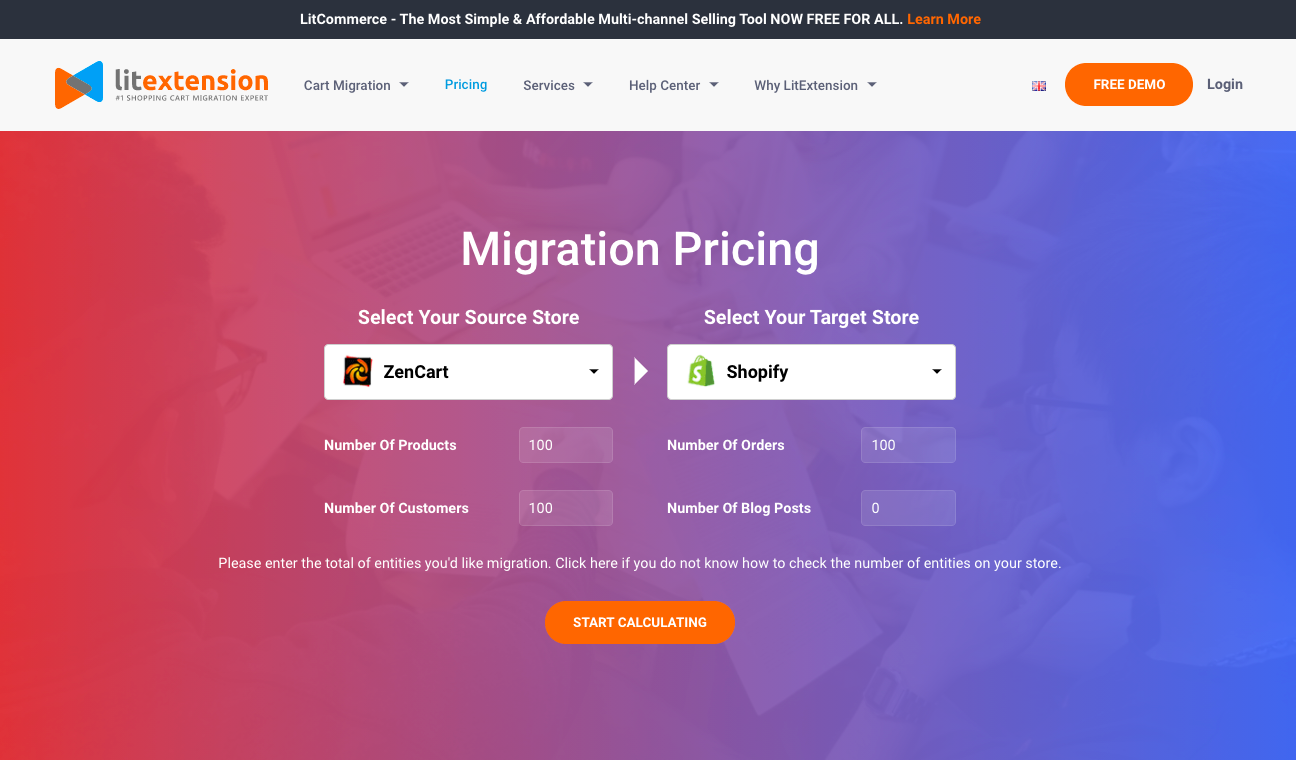
เครื่องมือกำหนดราคา LitExtension
ในบทความนี้ เราจะสาธิตว่าโซลูชันการย้ายข้อมูลอัตโนมัติของ LitExtension เกี่ยวข้องกับการถ่ายโอนข้อมูล WooCommerce ไปยัง Magento อย่างไร กระโดดลงไปเลย
วิธีการโยกย้ายข้อมูลจาก WooCommerce ไปยัง Magento?
ขั้นตอนที่ 1: เข้าถึง LitExtension แล้วคลิกลงทะเบียน/เข้าสู่ระบบ
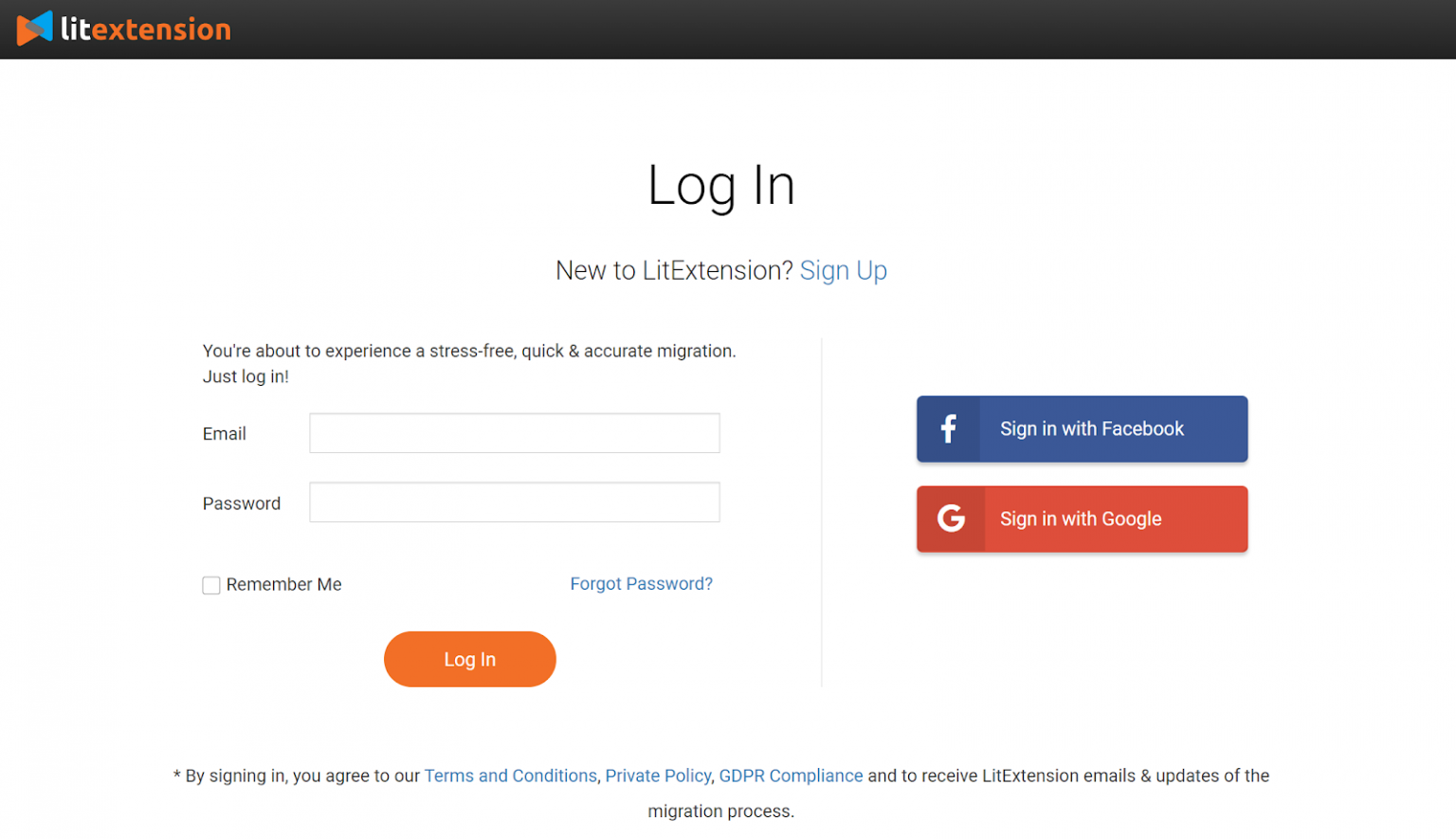
ขั้นตอนที่ 2: กำหนดค่าการย้ายข้อมูล
2.1. ป้อนข้อมูลร้านค้าต้นทาง
ในหน้าการย้ายข้อมูล ให้คลิก " สร้างการย้ายข้อมูลใหม่" ที่ปุ่มขวาบนของหน้าจอ
เลือก WooCommerce เป็นตะกร้าสินค้าของคุณและกรอก URL ในช่องที่เกี่ยวข้อง จากนั้น คลิก LitExtension Connector เพื่อดาวน์โหลดตัวเชื่อมต่อ ตัวเชื่อมต่อนี้จะตั้งค่าการเชื่อมต่อกับร้านค้าเก่าของคุณ เปิดเครื่องรูดและอัปโหลดไปยังโฟลเดอร์รูทของ WooCommerce
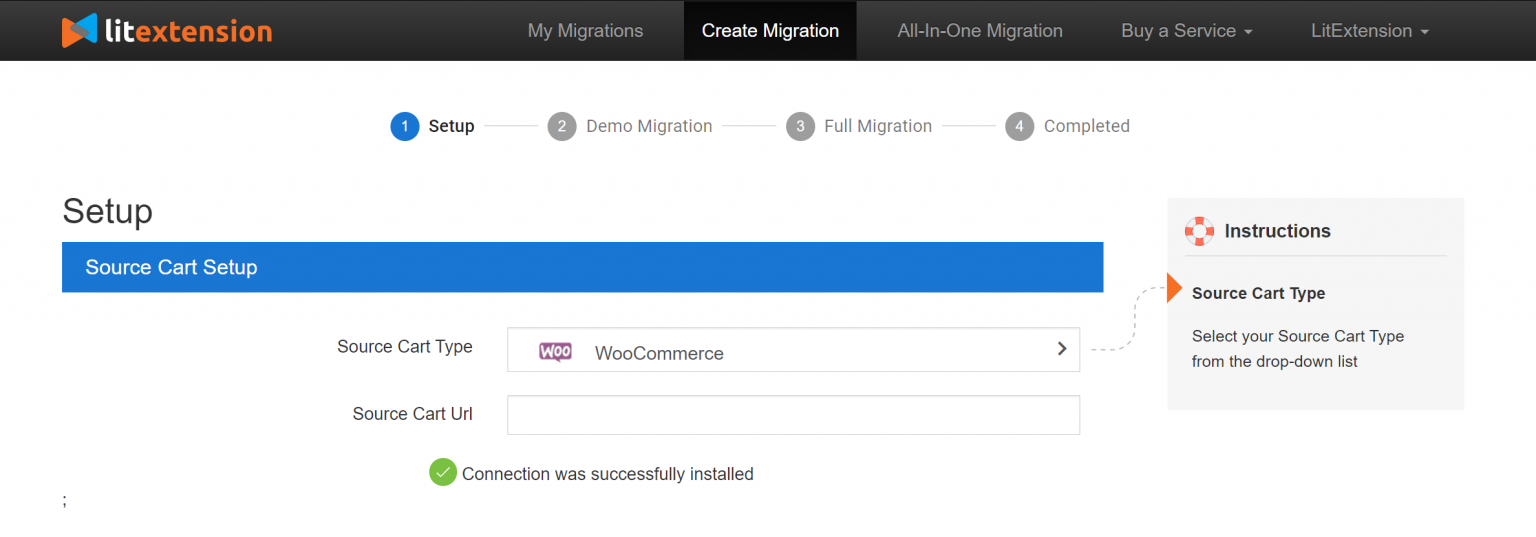
ที่นี่ การติดตั้งตัวเชื่อมต่อจะได้รับการตรวจสอบและแจ้งบนหน้าจอโดยอัตโนมัติโดยไม่ต้องตรวจสอบด้วยตนเอง
2.2. ป้อนข้อมูลร้านค้าเป้าหมาย
คุณสามารถฝึกขั้นตอนการตั้งค่าเดียวกันของร้านค้าเป้าหมายได้ เลือก Magento เป็นร้านค้าเป้าหมายของคุณ ดาวน์โหลด LitExtension Connector แตกไฟล์ zip และอัปโหลดตัวเชื่อมต่อไปยังโฟลเดอร์รูทของ Magento
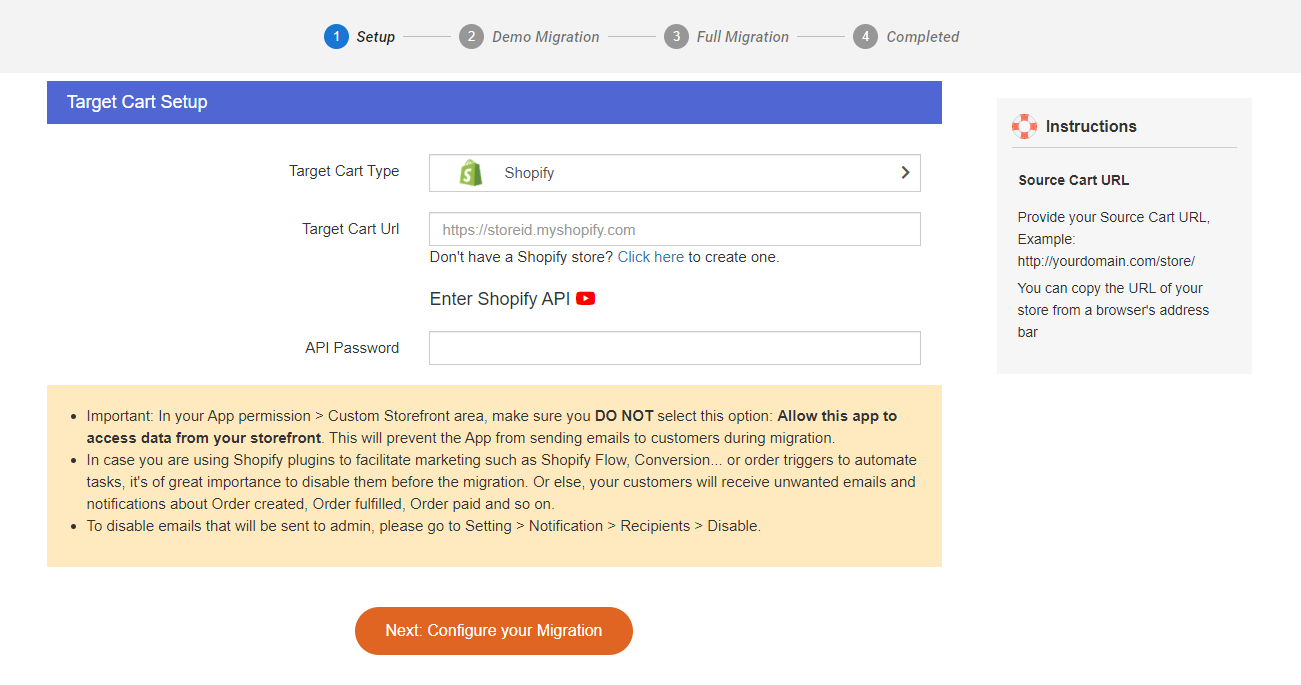
2.3. เลือกเอนทิตีที่คุณต้องการย้าย
คุณสามารถเลือกข้อมูลทั้งหมดของคุณหรือเลือกเฉพาะหมวดหมู่ที่จำเป็น
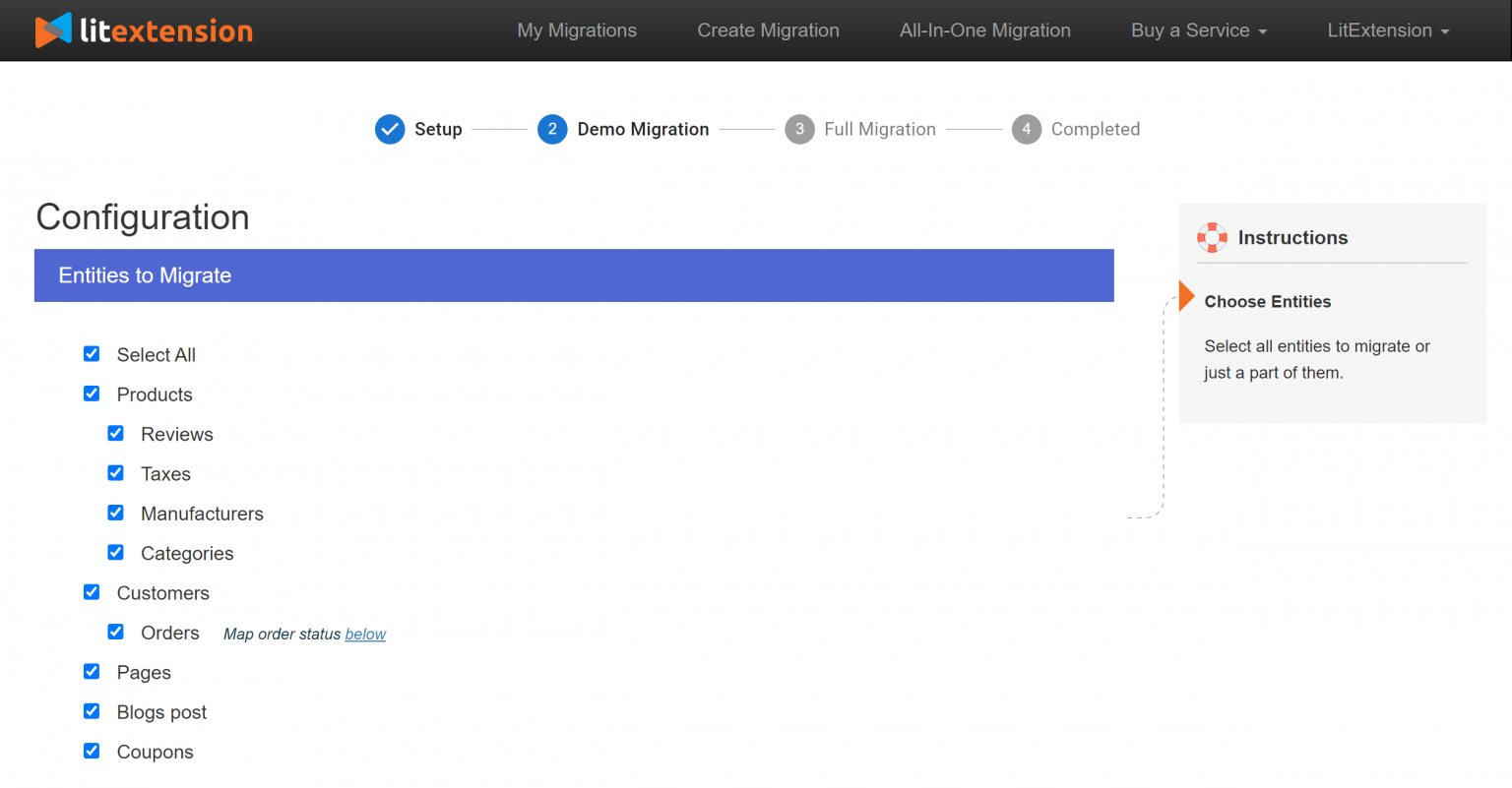
หากต้องการ ในขั้นตอนนี้ คุณสามารถเลือกตัวเลือกเพิ่มเติมเพื่อขยายฟังก์ชันการนำเข้าข้อมูล บริการย้ายตะกร้าสินค้านี้ได้พัฒนาคุณลักษณะต่างๆ เพื่อช่วยคุณแก้ปัญหาหลังการย้ายข้อมูล ตัวอย่างเช่น หากต้องการลดเอฟเฟกต์ SEO หลังจากเปลี่ยน คุณสามารถสร้างการเปลี่ยนเส้นทาง 301 ไปยังร้านค้าเป้าหมายของคุณ
ขั้นตอนที่ 3: เรียกใช้การย้ายข้อมูล
คุณสามารถลองใช้การสาธิตก่อนหรือเรียกใช้การย้ายข้อมูลแบบเต็มทันที
- ลองใช้การสาธิต: ก่อนดำเนินการย้ายข้อมูลแบบเต็ม ขอแนะนำอย่างยิ่งให้เปิดใช้การย้ายข้อมูลการสาธิตฟรีกับหน่วยงานที่จำกัด เพื่อดูว่าเครื่องมือทำงานอย่างไร เมื่อคุณพอใจกับผลลัพธ์แล้ว คุณจะมีความมั่นใจในการดำเนินการย้ายข้อมูลอย่างเต็มรูปแบบ โดยเฉพาะอย่างยิ่ง คุณจะได้รับ เงิน $5 ในยอดคงเหลือที่ใช้สำหรับการย้ายข้อมูลทั้งหมด หากคุณต้องการเลือกใช้
- ทำการโยกย้ายแบบเต็ม : โปรดคลิกปุ่ม “ข้ามการโยกย้ายการสาธิต” เพื่อทำการโยกย้ายอย่างเต็มรูปแบบทันที เมื่อเริ่มต้นการย้ายข้อมูล จะทำงานบนเซิร์ฟเวอร์ได้อย่างราบรื่น ดังนั้นจึงไม่จำเป็นต้องเปิดพีซีของคุณในขณะที่กำลังถ่ายโอนข้อมูล ปลอดภัยอย่างสมบูรณ์ที่จะปิด! พักผ่อนและดื่มกาแฟ คุณจะได้รับแจ้งทางอีเมลเมื่อกระบวนการเสร็จสมบูรณ์
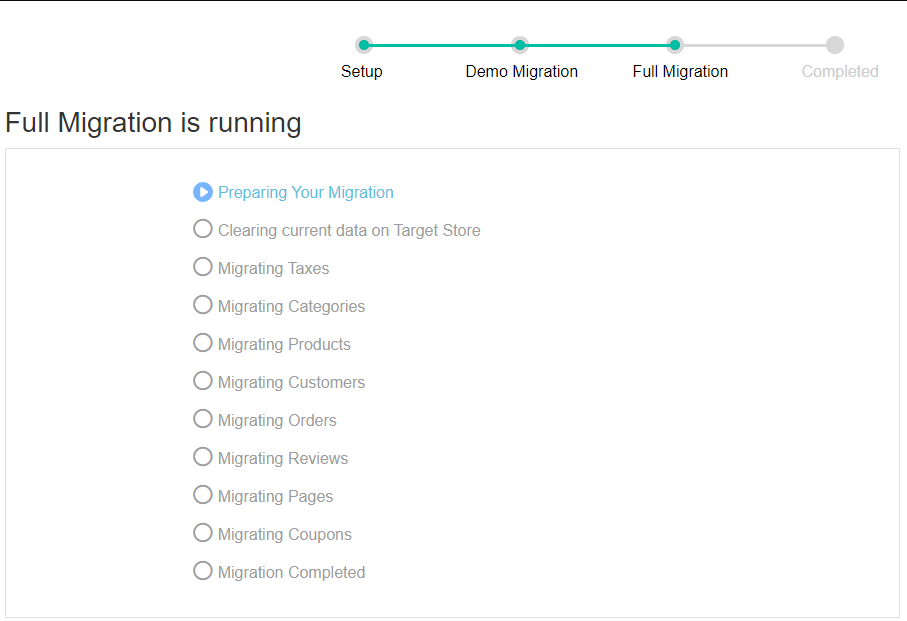
ขั้นตอนที่ 4: ตรวจสอบผลลัพธ์หลังการย้ายข้อมูล
คุณเพิ่งเดินผ่านทุกขั้นตอนที่จำเป็นในการดำเนินการโยกย้าย WooCommerce ไปยัง Magento ไปที่ร้านค้าใหม่ของคุณและตรวจสอบว่ามีการย้ายเอนทิตี โค้ดที่กำหนดเอง และส่วนขยายทั้งหมดอย่างถูกต้องหรือไม่
นอกจากนี้ เพื่อให้ข้อมูลแสดงในส่วนหน้า คุณต้องเรียกใช้บรรทัดคำสั่ง (เข้าสู่ระบบด้วย SSH) เพื่อปรับขนาดรูปภาพ จัดทำดัชนีใหม่ และล้างแคชดังนี้:
bin/magento แค็ตตาล็อก:images:resize
php bin/magento cache:ล้าง
php bin/magento cache:flush
php bin/ตัวสร้างดัชนีวีโอไอพี:reindex
หมายเหตุ : สินค้าที่หมดสต็อกจะถูกปิดการใช้งานในร้านค้าวีโอไอพีโดยค่าเริ่มต้น ซึ่งหมายความว่าจะไม่แสดงบนส่วนหน้าและลูกค้าของคุณจะไม่เห็น
ในการแสดงผลิตภัณฑ์เหล่านี้ คุณต้องทำตามขั้นตอนเหล่านี้:
- ไปที่ ระบบ > การ กำหนดค่า > แค็ตตาล็อก > สินค้าคงคลัง > ตัวเลือก สินค้า > เลือก " ใช่" ในรายการสินค้าที่หมดสต็อก แล้วคลิก " บันทึก การกำหนดค่า"
กิจกรรมหลังการย้ายถิ่นฐาน
คุณเพิ่งเสร็จสิ้นการโยกย้ายจาก WooCommerce ไปยัง Magento อย่างไรก็ตาม มีงานบางอย่างที่ต้องทำเพื่อให้ร้านใหม่ของคุณสมบูรณ์
1. ติดตั้งธีมและส่วนขยาย
ร้านค้า Magento แห่งใหม่ของคุณจะยังสร้างไม่เสร็จหากไม่มีรูปลักษณ์ใหม่และขยายฟังก์ชันการทำงานด้วยส่วนขยาย มีธีมที่สวยงามและส่วนขยายที่ทรงพลังมากมายที่อาจเหมาะสมกับธุรกิจ ฟังก์ชันการทำงาน และสไตล์ที่คุณต้องการ
2.เรียกใช้การย้ายข้อมูลล่าสุด
หลังจากขั้นตอนการโยกย้ายข้อมูล คุณจะต้องตั้งค่าร้านใหม่สักระยะหนึ่ง คุณจะจัดการกับการปรับแต่งการออกแบบ ค้นหาแผงการดูแลระบบใหม่ หรือเจาะลึกคุณสมบัติ SEO ใหม่ ในระหว่างนี้ ร้านค้า WooCommerce เก่าของคุณยังคงทำงานและรับคำสั่งซื้อต่อไป ข้อกังวลที่นี่คือคุณจะโอนเอนทิตีใหม่ไปยังร้านค้าวีโอไอพีได้อย่างไร
หากคุณทำการย้ายข้อมูลด้วย LitExtension จะมีโซลูชันเฉพาะสำหรับโอกาสดังกล่าวที่เรียกว่าการโยกย้ายข้อมูลล่าสุด เป็นบริการเพิ่มเติมที่ช่วยให้คุณสามารถโอนผลิตภัณฑ์ ลูกค้า และคำสั่งซื้อใหม่ทั้งหมดได้โดยอัตโนมัติหลังจากเปลี่ยนแพลตฟอร์มโดยสมบูรณ์
ยิ่งไปกว่านั้น ด้วย LitExtension คุณสามารถย้ายข้อมูลล่าสุดของคุณโดยไม่มีค่าใช้จ่ายเพิ่มเติม สูงสุด 3 เดือนหลังจากการย้ายข้อมูลทั้งหมดของคุณ
บทสรุป
การเลือกโซลูชันการย้ายข้อมูลที่เหมาะสมมีความสำคัญไม่น้อยไปกว่าการเลือกแพลตฟอร์มที่เหมาะสมที่จะย้ายไป มันจะทำให้หรือทำลายประสิทธิภาพธุรกิจของคุณทั้งหมด ด้านบน เราได้แสดงกระบวนการย้ายข้อมูลทั้งหมดจาก WooCommerce ไปยัง Magento ให้คุณแล้ว เราหวังว่าคู่มือนี้จะช่วยให้คุณวางแผนการเปลี่ยนแปลงได้ดีขึ้นและหลีกเลี่ยงปัญหาที่อาจเกิดขึ้นได้ อย่าลังเลที่จะติดต่อเราหรือแสดงความคิดเห็นสำหรับคำถามใด ๆ ที่คุณอาจมี!
